Guia de instalação do Fedora 24 estação de trabalho com capturas de tela

- 2750
- 598
- Randal Kuhlman
Depois de dar as notícias na seção de notícias do Tecmint para nossos leitores e seguidores sobre o lançamento oficial do Fedora 24, que foi mais cedo naquele dia anunciado pelo Fedora Project Leader Matthew Miller, Fui direto para a página de download e baixei o Fedora 24 de 64 bits.
 Fedora 24 Instalação da estação de trabalho
Fedora 24 Instalação da estação de trabalho Neste como orientar, vou guiá -lo pelas várias etapas que você pode seguir para instalar Fedora 24 Na sua máquina, o processo de instalação inclui capturas de tela de todas as etapas, portanto não há necessidade de se preocupar em perder qualquer informação vital de.
A instalação do Fedora 24 não é de maneira específica diferente da instalação do Fedora 23, então suponho que você o encontrará assim.
O que há de novo na estação de trabalho do Fedora 24?
A cada novo lançamento de uma distribuição Linux, os usuários esperam muitos novos recursos e grandes melhorias, esse é o mesmo caso com Fedora 24, Ele vem com certos novos recursos e incluem:
- Gnome 3.20
- Dispositivo de entrada mais fácil e configurações de impressora
- Melhor interface de pesquisa
- Controles musicais convenientes
- Windows de atalhos para comandos de teclado
- Formato de embalagem de software FLATPAK
- Pilha de gráficos de Wayland, um trabalho contínuo na substituição X
- O aplicativo de software inclui a funcionalidade de atualização do sistema e muitas outras pequenas melhorias
Vamos começar, mas antes de irmos mais longe, você pode querer atualizar de Fedora 23 para Fedora 24, Aqui está um link abaixo para quem não deseja uma nova instalação:
- Atualizar Fedora 23 Estação de trabalho para Fedora 24 Estação de trabalho
Se você deseja continuar com este guia para uma nova instalação, primeiro você precisará baixar a imagem ao vivo do Fedora 24 dos links abaixo:
- Fedora-WorkStation-Live-X86_64-24-1.2.ISO
- Fedora-WorkStation-Live-I386-24-1.2.ISO
Instalação da estação de trabalho do Fedora 24
Depois de baixar a imagem de instalação ao vivo, você precisa fazer uma mídia inicializável, como CD/DVD ou USB flashdrive usando o seguinte artigo.
- Crie mídia inicializável usando o comando unetbootin e dd
Se sua mídia inicializável estiver pronta, prossiga as etapas de instalação.
1. Insira sua mídia inicializável em uma unidade/porta e inicialize, você poderá ver esta tela abaixo. Existem duas opções, uma que você pode iniciar o Fedora 24 ao vivo ou testar a mídia de instalação para qualquer erro antes de iniciar o Fedora 24 ao vivo.
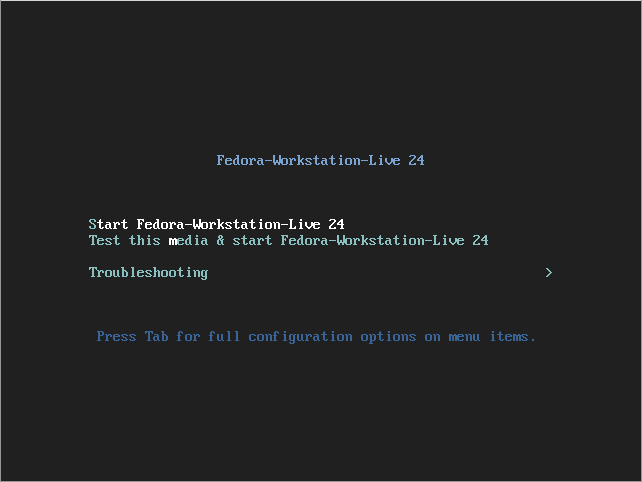 Tela de inicialização do Fedora 24
Tela de inicialização do Fedora 24 2. Existem duas opções, uma é para experimentar o Fedora 24 sem instalá -lo e o segundo é instalá -lo no disco rígido, selecione “Instale no disco rígido”.
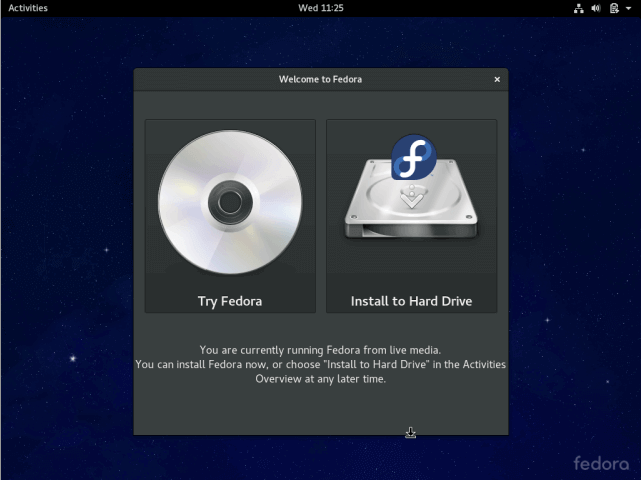 Instale o Fedora 24 no disco rígido
Instale o Fedora 24 no disco rígido 3. Em seguida, escolha a linguagem de instalação e clique Continuar.
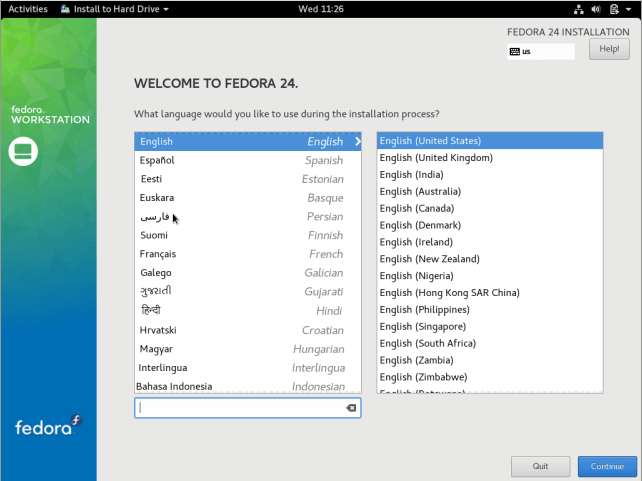 Selecione o idioma de instalação do Fedora 24
Selecione o idioma de instalação do Fedora 24 4. Você verá esta interface de personalização para configurar o layout do teclado, hora e data, disco de instalação, rede e nome de host.
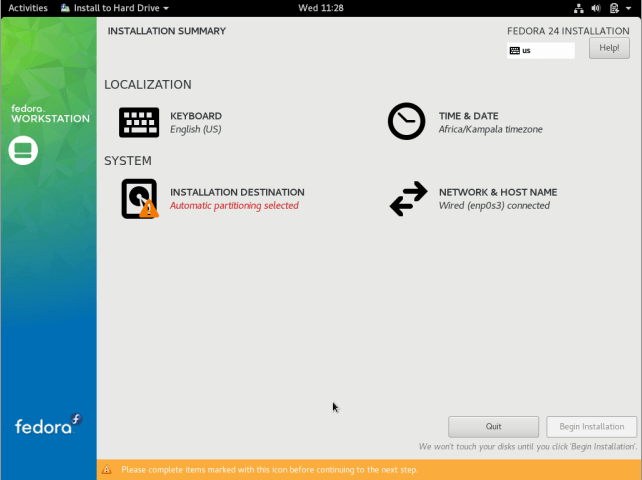 Resumo da instalação do Fedora 24
Resumo da instalação do Fedora 24 Configure o layout do teclado
5. Selecione a linguagem do teclado padrão que seu sistema usará, você pode encontrar mais opções clicando no "+" Botão, depois de selecionar, clique em Feito.
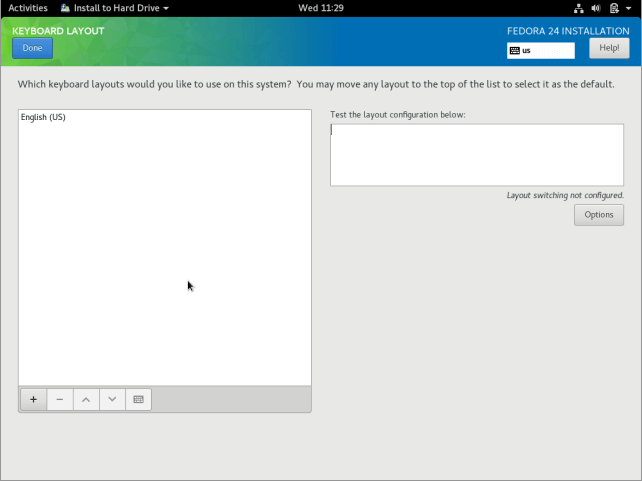 Configure o layout do teclado
Configure o layout do teclado Definir hora e data
6. Aqui, você configurará o fuso horário do sistema, a hora e a data, caso seu sistema esteja conectado à Internet, a hora e a data serão detectadas automaticamente. Definir tempo manual é mais útil de acordo com sua localização. Depois disso, clique Feito.
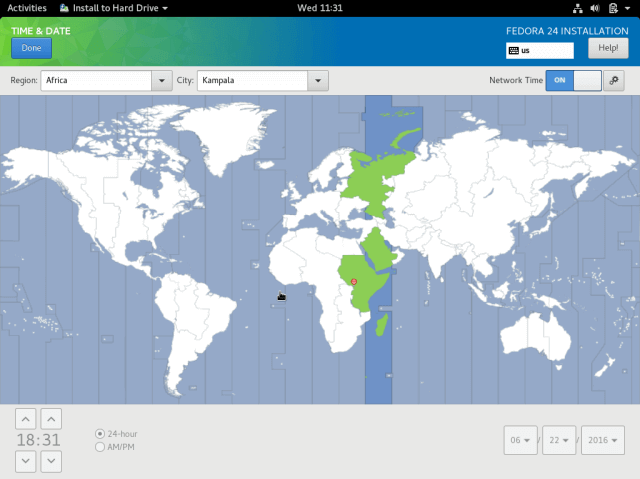 Configure a localização do fuso horário
Configure a localização do fuso horário Configure o disco de instalação
7. Nesta etapa, você configurará as partições do sistema e os tipos de sistema de arquivos para cada partição do sistema. Existem duas maneiras de configurar partições, uma é automaticamente e outra manualmente.
Neste guia, escolhi fazer isso manualmente. Portanto, clique na imagem do disco para selecioná -la e selecionar “Vou configurar partições manualmente”. Então clique Feito para ir para a próxima tela na próxima etapa.
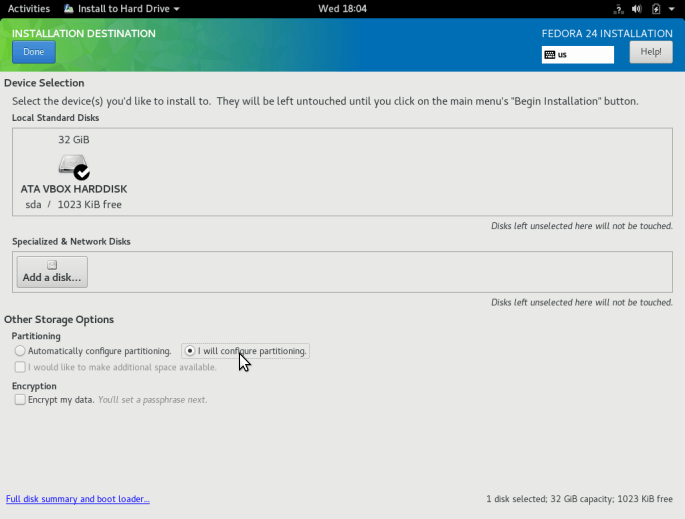 Configurar destino de instalação do Fedora 24
Configurar destino de instalação do Fedora 24 8. Na tela abaixo, selecione “Partição padrão”Esquema de particionamento no menu suspenso, para criar pontos de montagem para as várias partições que você criará.
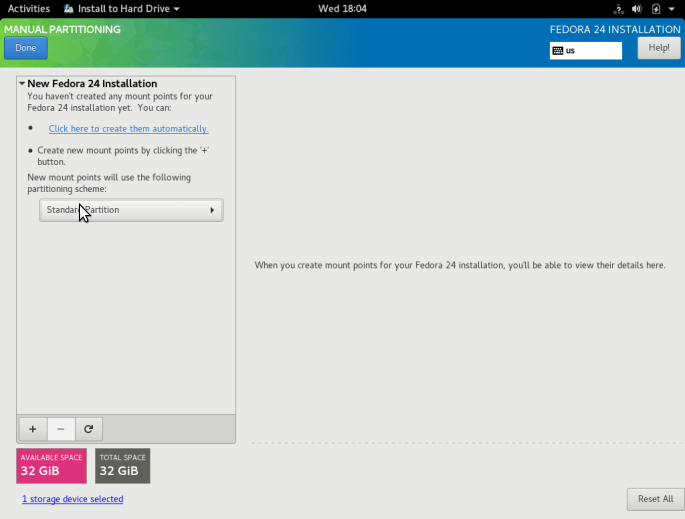 Selecione Partição Padrão
Selecione Partição Padrão 9. Use o "+" Botão para criar uma nova partição, vamos começar criando a raiz (/) Partição, especifique o seguinte na tela abaixo:
- ponto de montagem:
/ - Capacidade desejada:
15 GB
O tamanho da partição que selecionei é o objetivo deste guia, você pode definir uma capacidade de sua escolha de acordo com o tamanho do seu disco do sistema.
Depois disso, clique em “Adicione o ponto de montagem”.
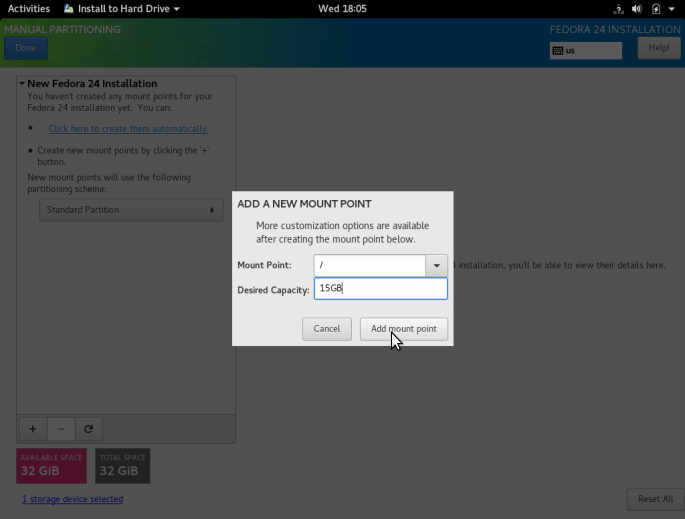 Crie partição raiz
Crie partição raiz Defina o tipo de sistema de arquivos para o sistema de arquivos raiz criado na etapa anterior, eu usei ext4.
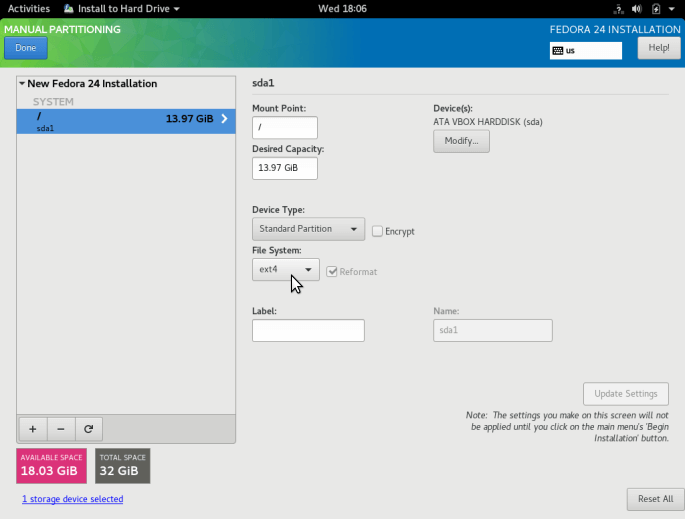 Defina o tipo de sistema de arquivos de partição raiz
Defina o tipo de sistema de arquivos de partição raiz 10. Adicione o lar Partition Mount Point, que armazenará arquivos dos usuários do sistema e diretórios domésticos. Em seguida, clique em "Adicione o ponto de montagem”Para prosseguir para a próxima etapa.
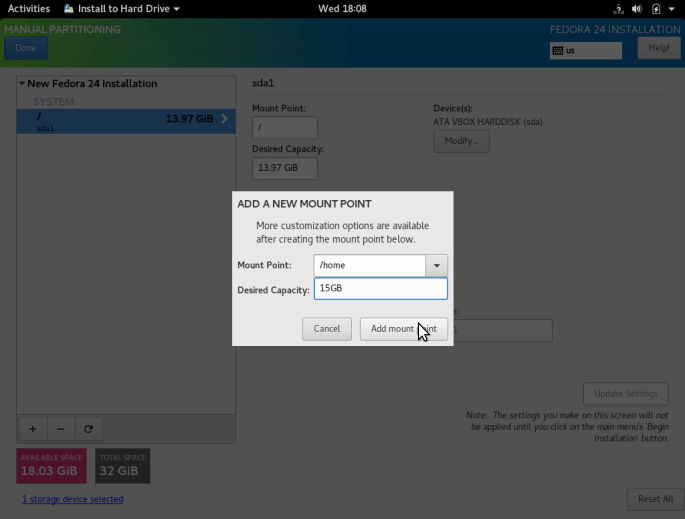 Crie partição em casa
Crie partição em casa Defina o tipo de sistema de arquivos para o lar partição como na interface abaixo.
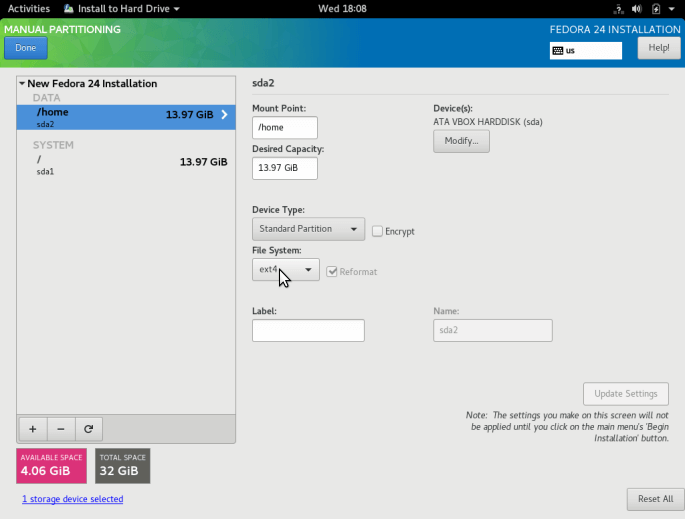 Defina o tipo de sistema de arquivos de partição em casa
Defina o tipo de sistema de arquivos de partição em casa 11. Criar uma trocar Partição, este é um espaço no disco rígido que é alocado para manter dados extras na RAM do sistema que não está sendo usada ativamente pelo sistema, caso a RAM seja usada. Em seguida, clique em "Adicione o ponto de montagem”Para criar o espaço de troca.
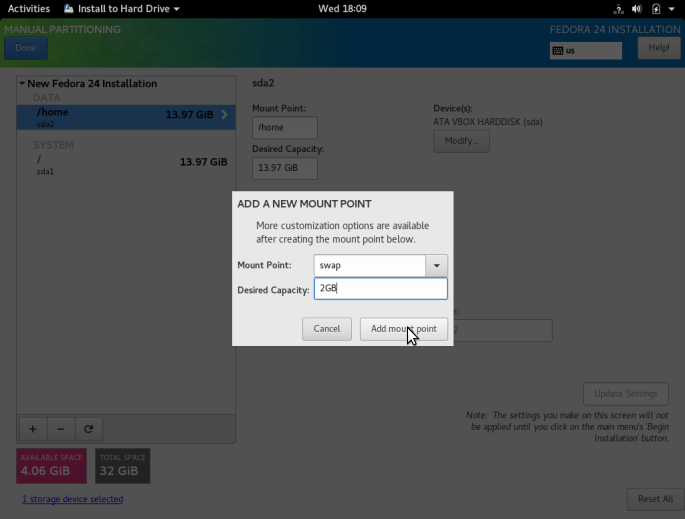 Crie partição de troca
Crie partição de troca 12. Em seguida, depois de criar todos os pontos de montagem necessários, clique em Feito botão. Você verá a interface abaixo para efetuar todas as alterações em seu disco. Clique em "Aceitar mudanças" continuar.
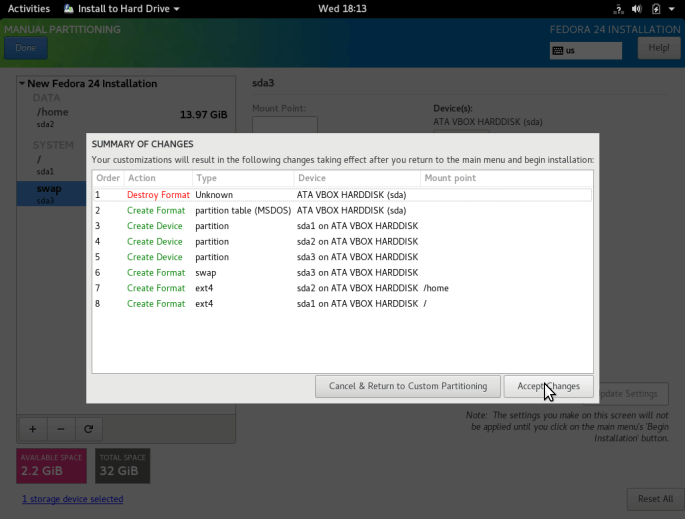 Confirme mudanças de partição
Confirme mudanças de partição Setup Network e HostName
13. Na etapa anterior, você verá a tela de configuração, em seguida, clique em “Nome da rede e host”. Forneça o nome do host que você deseja usar para o seu Fedora 24, Clique em Feito Para voltar para a tela de configuração.
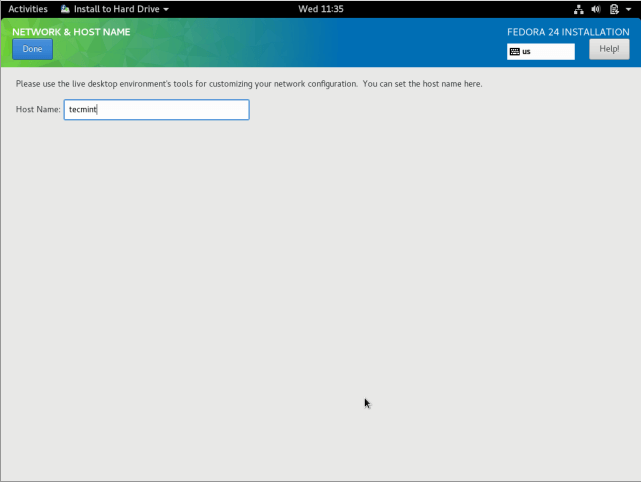 Configure o nome do host de rede
Configure o nome do host de rede 14. Comece o real Fedora 24 Instalação de arquivos do sistema clicando em “Comece a instalação”Da tela abaixo.
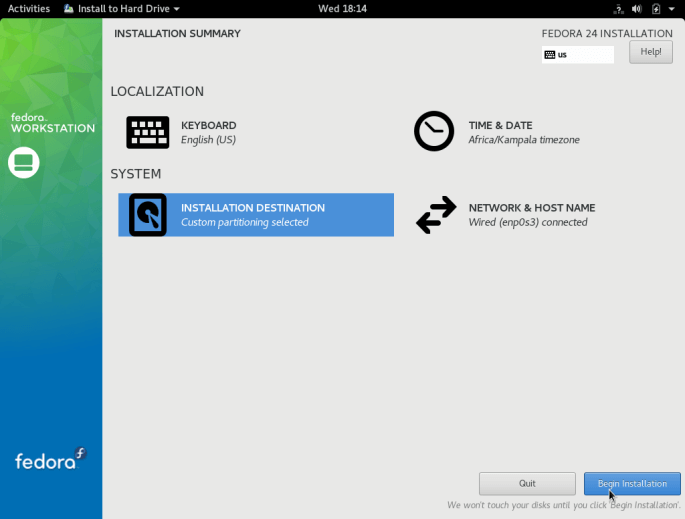 Comece o Fedora 24 Instalação
Comece o Fedora 24 Instalação 15. À medida que os arquivos do sistema estão sendo instalados, você pode configurar usuários do sistema.
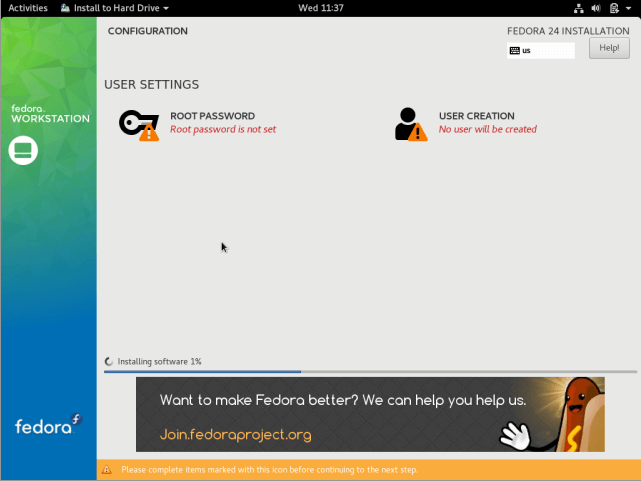 Configure os usuários do Fedora 24
Configure os usuários do Fedora 24 Para configurar o usuário root, clique em "Senha raiz”E adicione uma senha de root e clique Feito.
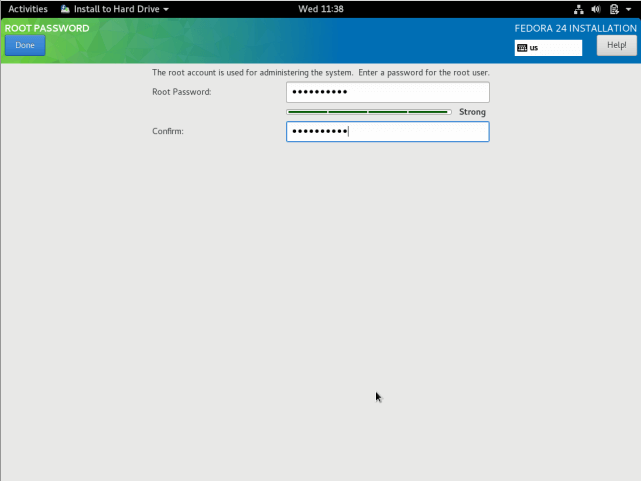 Configurar senha do usuário root
Configurar senha do usuário root Mova -se para o sistema normal “Criação de usuários”E preencha as informações necessárias, incluindo a concedida privilégios do administrador ao usuário e defina uma senha para o usuário como na interface abaixo e clique em Feito.
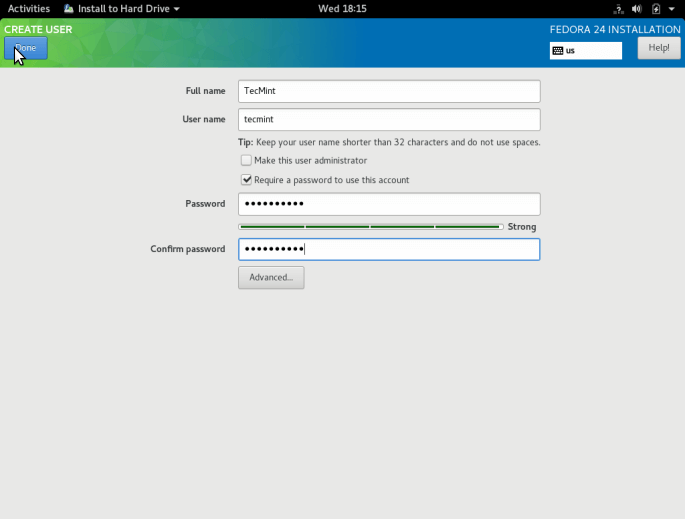 Crie usuário e senha
Crie usuário e senha Aguarde a instalação terminar após definir os usuários do sistema, quando a instalação estiver concluída, clique Desistir no canto inferior direito e reinício Seu sistema.
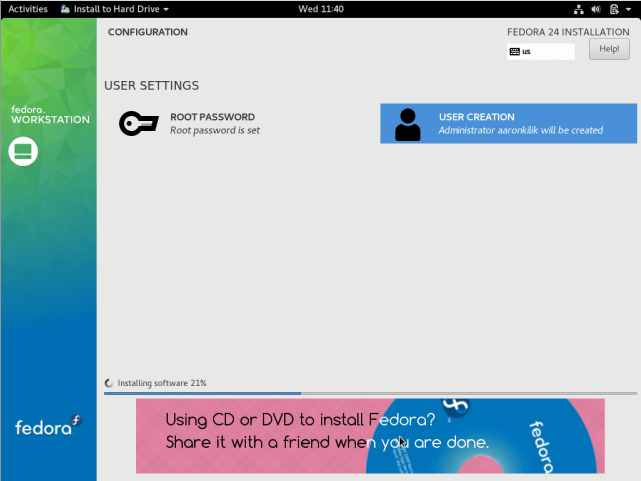 Processo de instalação do Fedora 24
Processo de instalação do Fedora 24 Remova a mídia de instalação e inicialize Fedora 24.
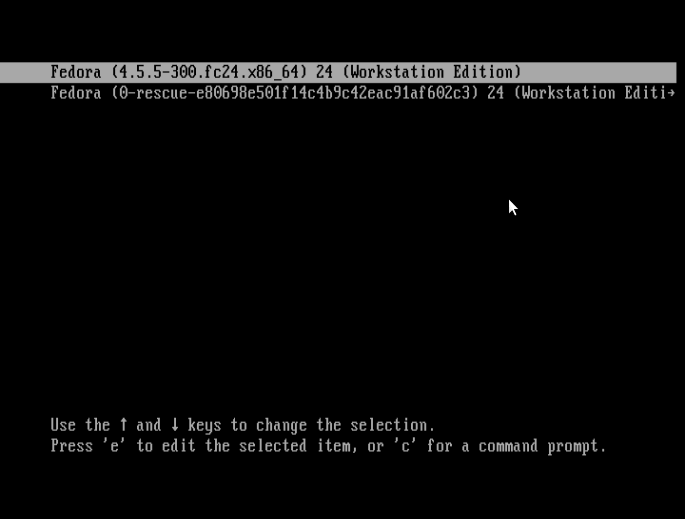 Selecione Fedora 24 kernel
Selecione Fedora 24 kernel Aguarde a interface de login abaixo aparecer, forneça sua senha e clique em "Entrar”.
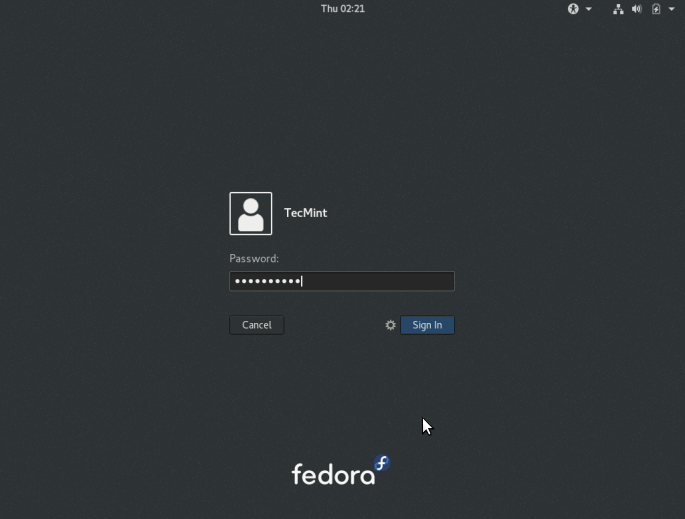 Tela de login do Fedora 24
Tela de login do Fedora 24 É isso, agora você tem a última edição de Fedora 24 Linux em execução em sua máquina, espero que tudo tenha acontecido sem problemas, para qualquer dúvida ou informação adicional, deixe um comentário na seção de comentários abaixo.
Não perca: Coisas para fazer após a instalação da estação de trabalho Fedora 24 Fedora
- « Explicação de “Tudo é um arquivo” e tipos de arquivos no Linux
- SMEM-relata o consumo de memória por processo e base por usuário no Linux »

